Cov txheej txheem:
- Khoom siv
- Kauj ruam 1: Descargas E Instalación
- Kauj ruam 2: Windows Installer
- Kauj ruam 3: Instalando En Linux
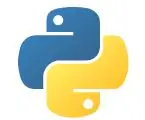
Video: Instalación De Mu Editor: 3 Kauj Ruam

2024 Tus sau: John Day | [email protected]. Kawg hloov kho: 2024-01-30 09:26
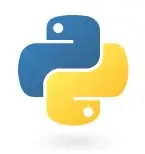
¡Hlo! Bienvenido a éste curso de Python presentado por Enfócate En La Ciencia. En el curso se utilizará el editor de Python "Mu Editor" con Python 3.6, se abarcarán diversos temas yendo desde lo básico hasta el uso de librerías.
Python es un lenguaje de programación creado a finales de los ochenta por Guido Van Rossum. Es un lenguaje txhais, lo que hace que su ejecución hiav txwv txiav txim siab más rápida que en otros lenguajes que tienen que ser compilados primero. También es un lenguaje de tipado dinámico, lub hiav txwv, tsis muaj se necesita especificar cada tipo de kuj tsis paub meej a utilizar, lo detectará automáticamente. Además es fuertemente tipado, lo que significa que una kuj tsis paub meej que ya tiene un tipo de dato asignado sólo podrá contener valores de ese tipo.
Khoom siv
- Tsis muaj kev suav nrog kev ua haujlwm ntawm kev ua haujlwm. (Sugerimos siv Windows O Linux (Preferiblemente basado en Debian o Ubuntu) ya que las explicaciones usan ésos sistemas operatingivos
- Un navegador web con acceso internet.
- Posibilidad de descargar e instalar programas.
Kauj ruam 1: Descargas E Instalación
Qhov sib txawv ntawm otros lenguajes que puedes utilizar de manera nativa como Batch y Bash, y otros que son compilados como C y Java, Python pertenece un una Familia de lenguajes que deben ser translateados (Sí, como JavaScript y HTML). Sesto se logra con un programa llamado "Python Interpreter" (Duhh) que viene junto con la instalación general de Python (Y por defecto en Linux y MacOS/OSX), sin embargo utilizaremos un editor de código que viene con "baterías incluidas", trae una amplia cantidad de librerías (A parte de que se pueden instalar más pero es un poco difícil). Programste programa se llama Mu Editor y se puede descargar/instalar de diversas formas:
Kauj ruam 2: Windows Installer
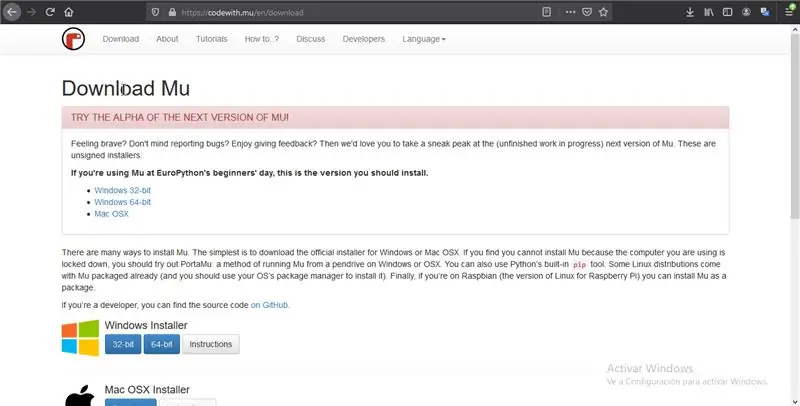
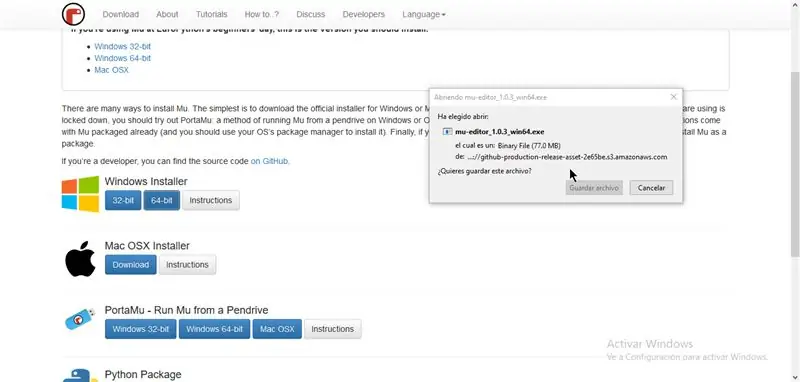
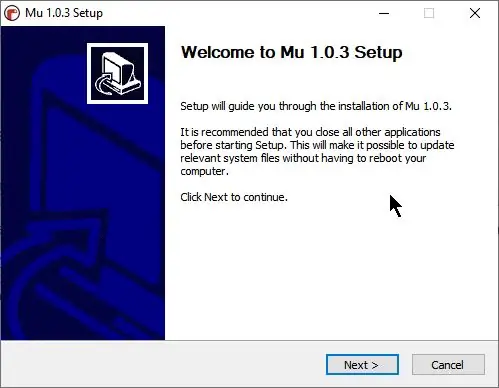
Si eres un usuario de Windows, puedes instalar Mu Editor con un instalador.exe de la siguiente manera:
- Yog
- Descarga el instalador de Windows que sib tham a la arquitectura de tu procesador.
- Lobrelo y acepta el aviso de seguridad.
- Ua tiav los ntawm pasos del instalador y haz click en instalar.
Kauj ruam 3: Instalando En Linux
Para installal Mu en Linux, no hay un paquete instalador que se pueda encontrar en codewith.mu así que se tiene que instalar por medio de PiP (El instalador de paquetes de… nab hab sej), por suerte, pip viene preinstalado junto con python en la mayoría de distribuciones de Linux. Pasos rau nruab Mu en Linux:
-
Verificar la instalación de pip con el siguiente comando:
pip3 -rov qab
- Si obtienes un resultado parecido a éste: pip 9.0.1 los ntawm/usr/lib/python3/dist-pob (nab hab sej 3.6), todo salió bien, sino tendrás que instalar pip3 con el comando sudo apt-get install python-pip3
-
Luego podrás instalar Mu con el comando:
pip3 nruab mu-editor
Pom zoo:
Instalacion De Linux: 8 Kauj Ruam

Instalacion De Linux: En este instructable aprenderemos como instalar el sistema operativo de Linux Bodhi 5
Browser Interface ATTiny Fuse Editor: 4 Cov Kauj Ruam

Browser Interface ATTiny Fuse Editor: Cov lus qhia no yog rau ATTiny fuse editor siv ESP8266 thiab browser raws li tus neeg siv kev sib txuas. Web server cov
Pib Nrog SkiiiD Editor: 11 Kauj Ruam

Pib Nrog SkiiiD Editor: skiiiD Editor, Development Board Firmware IDEskiiiD Editor yog raws skiiiD (Firmware Development Engine). Tam sim no, nws tau sib xws nrog Arduino UNO, MEGA, thiab NANO nrog 70+ ntu
Yuav Ua Li Cas Thiaj Li Yees Duab Spooky Nrog BeFunky Photo Editor: 3 Kauj Ruam

Yuav Ua Li Cas Thiaj Li Yees Duab Spooky Nrog BeFunky Photo Editor: Koj tuaj yeem ua ib qho duab (txawm tias ib tus ntxim hlub kitty) txaus ntshai nrog befunky tus kho duab, thiab qhov no yog li cas! BeFunky
Ua Koj Li Visual Studio Editor Muaj Xim Tom Qab: 3 Kauj Ruam

Ua Koj Tus Visual Studio Editor Muaj Cov Xim Tom Qab: Hloov xim tom qab ntawm koj tus lej editor kom koj tuaj yeem pom zoo dua, tso qis dua ntawm koj lub qhov muag, lossis tsom mus rau qhov zoo dua
